时间:2019-11-29作者:xp系统之家 来源:http://www.37m.cn
1、同时按下键盘上的win+R快捷键打开电脑的运行窗口;
2、在打开的运行窗口中,输入regedit并单击回车;如图所示:
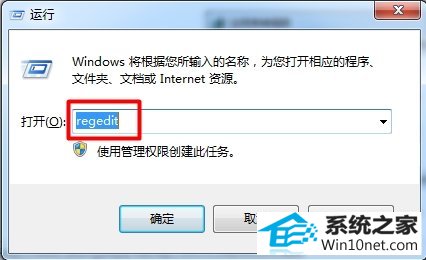
3、在打开的注册表编辑器窗口中,依次点击展开左侧菜单中的HKEY_CURREnT_UsER\soFTwARE\MiCRosoFT\windows\CURREnTVERsion\ExpLoRER\UsER sHELL FoLdERs;如图所示:
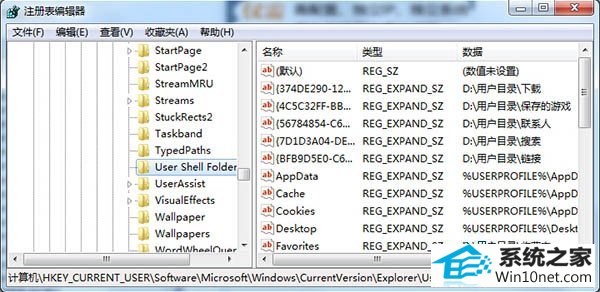
4、在右侧窗口中找到“我的文档“选项,逐个双击具体的设置项目,弹出修改窗口,将路径设置为你想要放置的盘符下,点击“确定”。如图所示:
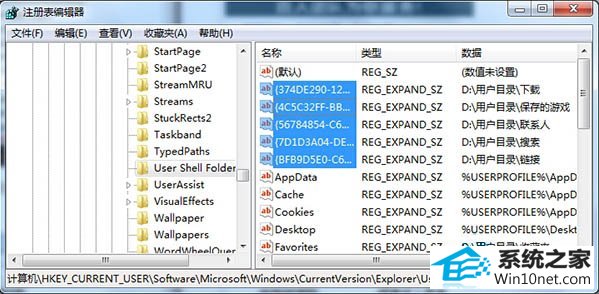
5、修改完成之后关闭注册表编辑器,然后重启系统,再打开之前要打开的文件夹就能正常了。
本站发布的ghost系统与电脑软件仅为个人学习测试使用,不得用于任何商业用途,否则后果自负!